Hoje nos conectamos à Internet via cabo ethernet, Wi-Fi e PLC. No entanto, independentemente disso, às vezes temos problemas com nosso adaptador de rede Wi-Fi porque ele não é bem detectado. Neste caso, vamos nos concentrar em uma falha sofrida por algumas placas Wi-Fi mais antigas. Com o tempo, seus drivers podem ficar desatualizados e podem fazer com que não funcionem. Então chega o momento em que temos que encontrar a maneira mais apropriada de atualizar esses drivers de várias maneiras. Neste tutorial explicaremos como resolver problemas com o driver WLAN 802.11n, oferecendo várias alternativas.
A primeira coisa que vamos fazer é explicar a quem essa decisão pode afetar. Além disso, ofereceremos as possíveis causas para que essa falha possa ocorrer e, em seguida, ofereceremos soluções diferentes para corrigir os problemas com o driver WLAN 802.11n.

Quais são os problemas com o driver de WLAN 802.11n e o que pode causá-los
A problemas com driver 802.11n WLAN pode ser definida como a falha que ocorre quando um adaptador de rede Wi-Fi compatível com o padrão 802.11n para de funcionar e não podemos nos conectar a nenhuma rede Wi-Fi. Normalmente, este tipo de cartão Wi-Fi é compatível com os padrões 802.11b, 802.11g e, como mencionei antes, 802.11n. Também deve ser destacado que operam na banda de 2.4 GHz e estão mais expostos a interferências com redes de vizinhos por possuírem poucos canais. Em comparação com as redes de 5 GHz mais modernas, elas suportam melhor a distância, mas obtêm velocidade muito menor. Normalmente, nas bandas de 2.4 GHz, geralmente é obtida uma velocidade média de 60 ou 80 Mbps.
O problema geralmente está relacionado ao driver 802.11n estar desatualizado. Caso você não saiba, controlador é um programa de computador que permitirá que nosso sistema operacional interaja com um periférico que, neste caso, será nosso adaptador wi-fi. De referir também que o driver é um elemento essencial do software, sem o qual não poderíamos utilizar o nosso hardware.

Em relação ao 802.11n padrão, foi aprovado em setembro de 2009. Sua velocidade máxima teórica pode fornecer uma velocidade de até 1,000 Mbps com quatro antenas graças à modulação de amplitude em quadratura 1024QAM. No entanto, como mencionei antes, os roteadores tendem a ter uma configuração inferior a essa e, junto com a interferência de redes vizinhas, faz com que a velocidade diminua muito. Sem dúvida, tem sido um dos regulamentos mais usados e ainda está em combinação com o padrão 802.11ac.
Em relação às falhas que podem nos causar problemas com o driver WLAN 802.11n:
- O driver está desatualizado. Os sistemas operacionais estão sendo atualizados e alterados aos poucos. Por exemplo, no Windows XP tivemos vários ServicePacks e no Windows 10 a cada 6 meses houve atualizações importantes.
- Quando mudamos o sistema operacional, ao migrar, por exemplo, do Windows 7 para o 10, ou mesmo fazer uma nova instalação.
- Também porque o Windows detectou incorretamente nosso adaptador Wi-Fi.
Neste artigo, por motivos de segurança, para obter melhorias e não ter problemas, recomendamos a atualização dos drivers.
Exemplo de falha com driver WLAN 802.11n
O primeiro sinal de que algo está errado é quando vamos usar nosso adaptador Wi-Fi e verificar se ele não consegue detectar redes próximas. Agora é a hora de tentar ver se algo está falhando, então vamos seguir alguns passos:
- Nós vamos ao Menu Iniciar .
- Nós escrevemos Painel de controle e pressione enter.
- Nós selecionamos Hardware e som .
- Nós vamos para Dispositivos e Impressoras e clique em Gerenciador de dispositivos .
Então iremos para o Network Adaptadores seção e se tivermos problemas com o driver WLAN 802.11n, veremos algo semelhante a isto:
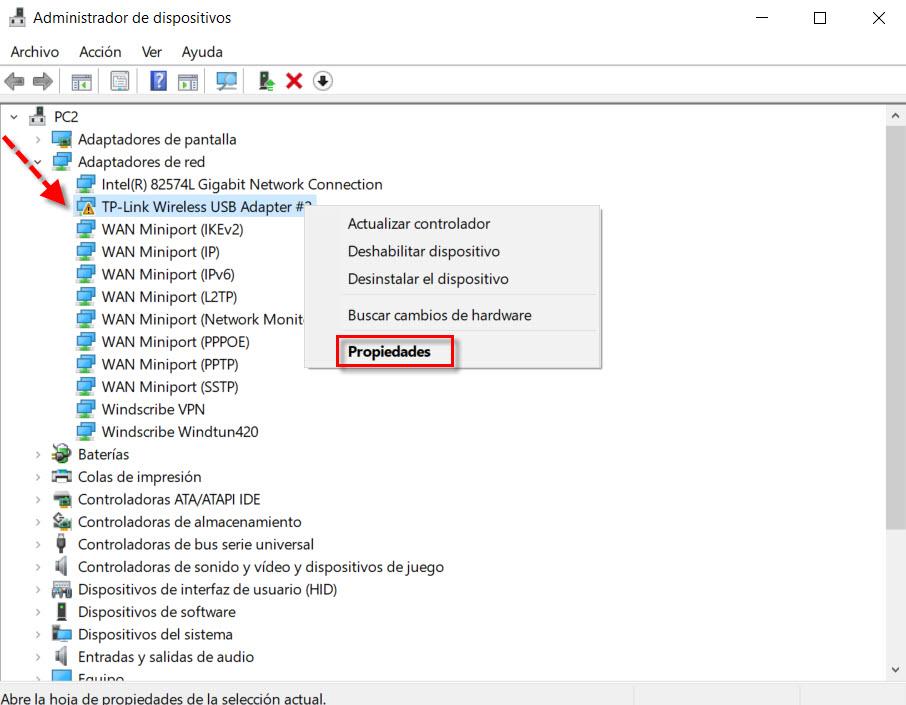
O ícone amarelo no cartão Wi-Fi nos indica que as coisas não estão indo bem. Em seguida, clicando com o botão direito do mouse, clicaremos nas propriedades para obter mais informações.
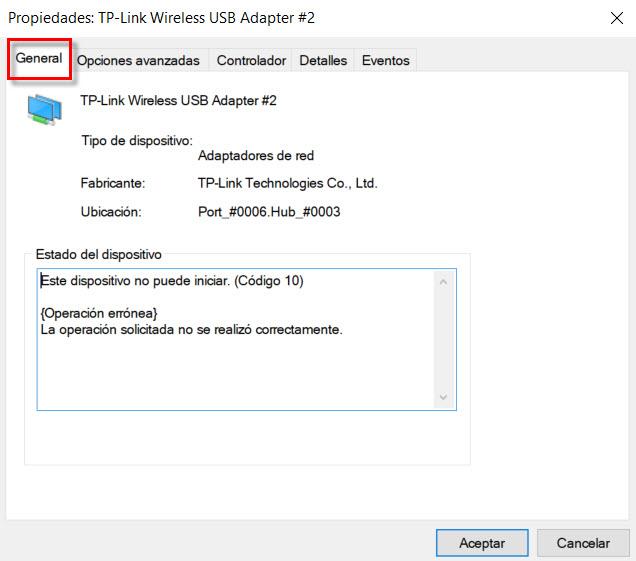
Na guia Geral mostra-nos a causa, neste caso este dispositivo não pode iniciar. (Código 10). Uma coisa que recomendamos é olhar para o driver que está vestindo, então, se mudar, podemos contrastar as diferenças. Para fazer isso, vamos para o Responsável pelo Tratamento tela e obteremos estes resultados:
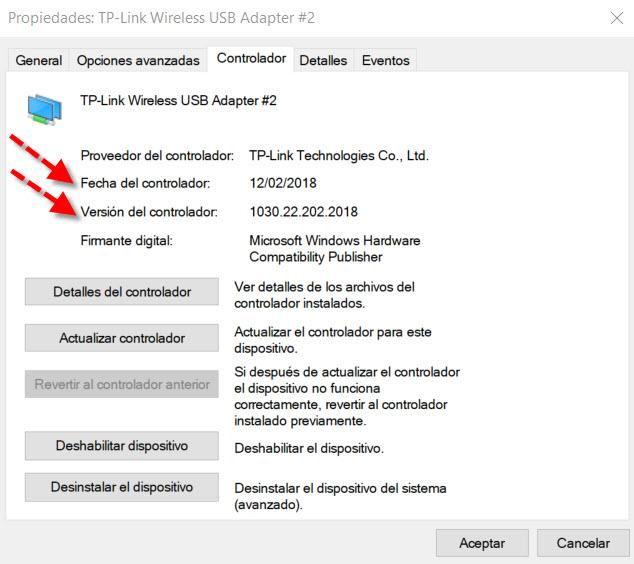
Geralmente, para ver as mudanças com mais facilidade, o que mais nos ajuda é olhar a data do driver e a versão do driver.
Como solucionar problemas do driver de WLAN 802.11n no Windows
Obviamente, esses problemas estão relacionados à falta de um driver adequado que permita ao sistema operacional se comunicar com a placa wi-fi. Portanto, nosso objetivo é atualizar o driver.
Assim, também do Gerenciador de dispositivos , Adaptadores de rede , selecionamos o nosso, e com o botão direito do mouse clicamos em Atualizar driver .
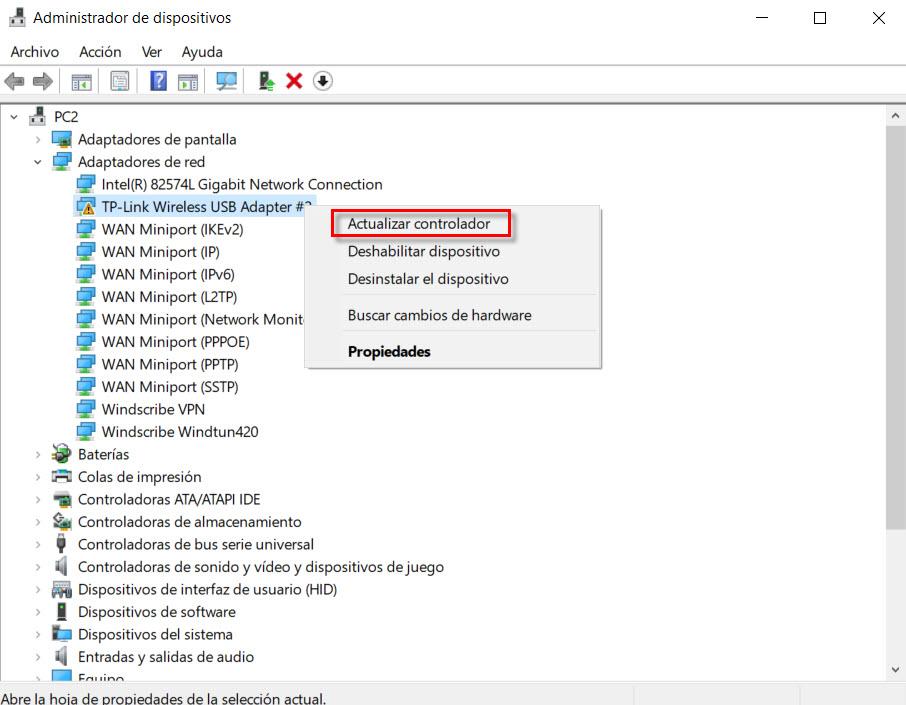
O próximo passo que vamos dar é Procure motoristas automaticamente .
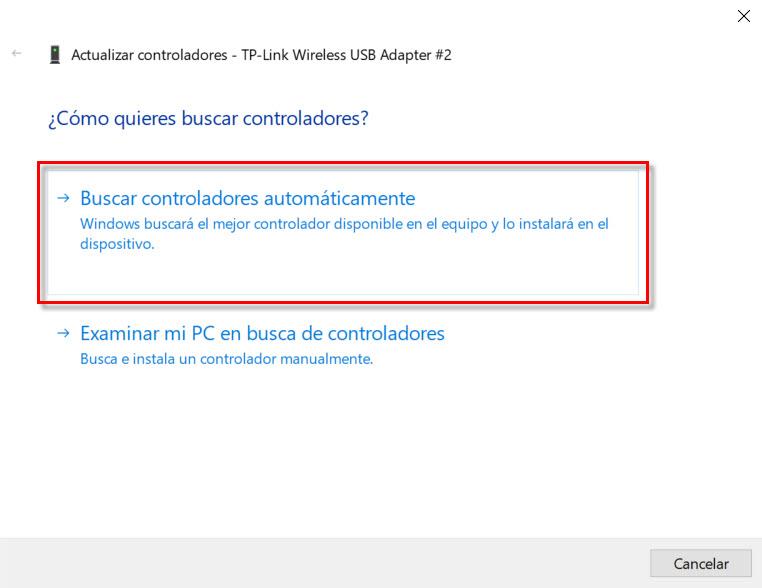
No evento que Windows tem alguns drivers disponíveis, ele os instalará e nós resolveremos os problemas com o driver WLAN 802.11n.
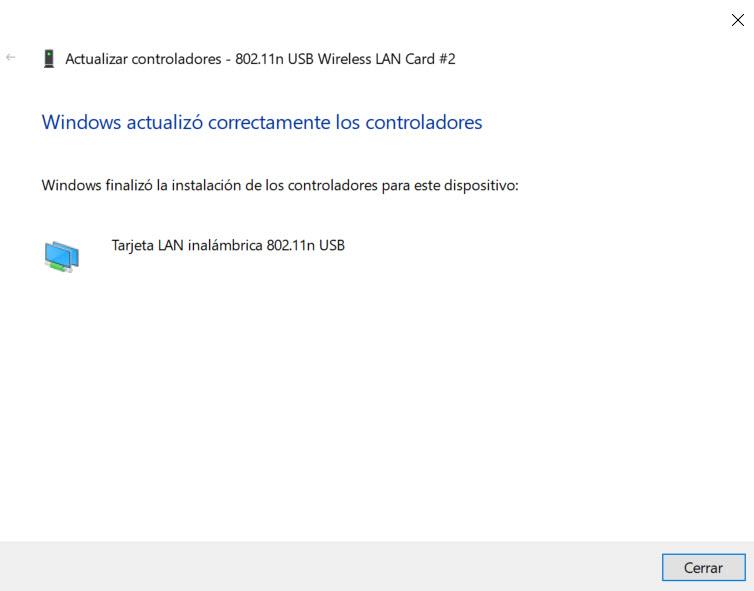
Se voltarmos ao gerenciador de dispositivos, veremos que o triângulo amarelo desapareceu e ele o detecta como um adaptador Wi-Fi N. Além disso, se voltarmos para Propriedades , Geral , vemos que já funciona corretamente.
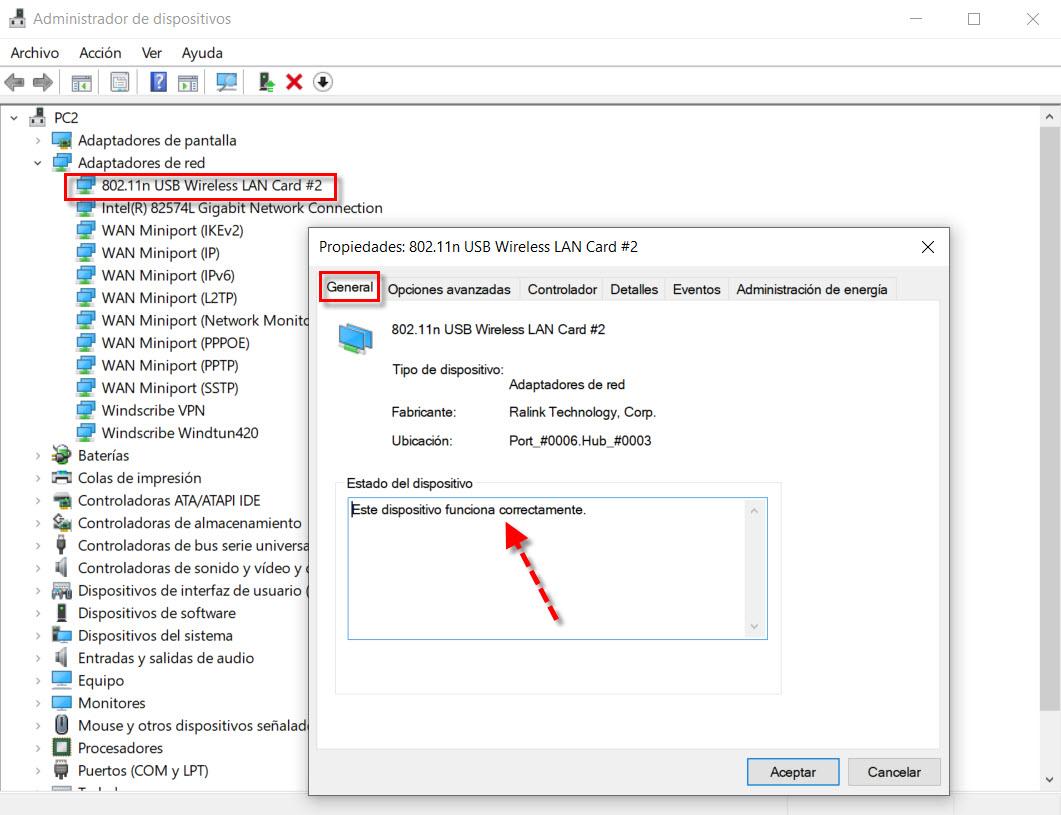
Por outro lado, se também voltarmos a Responsável pelo Tratamento , vemos que a data e a versão do driver foram alteradas, portanto, não temos mais o mesmo.
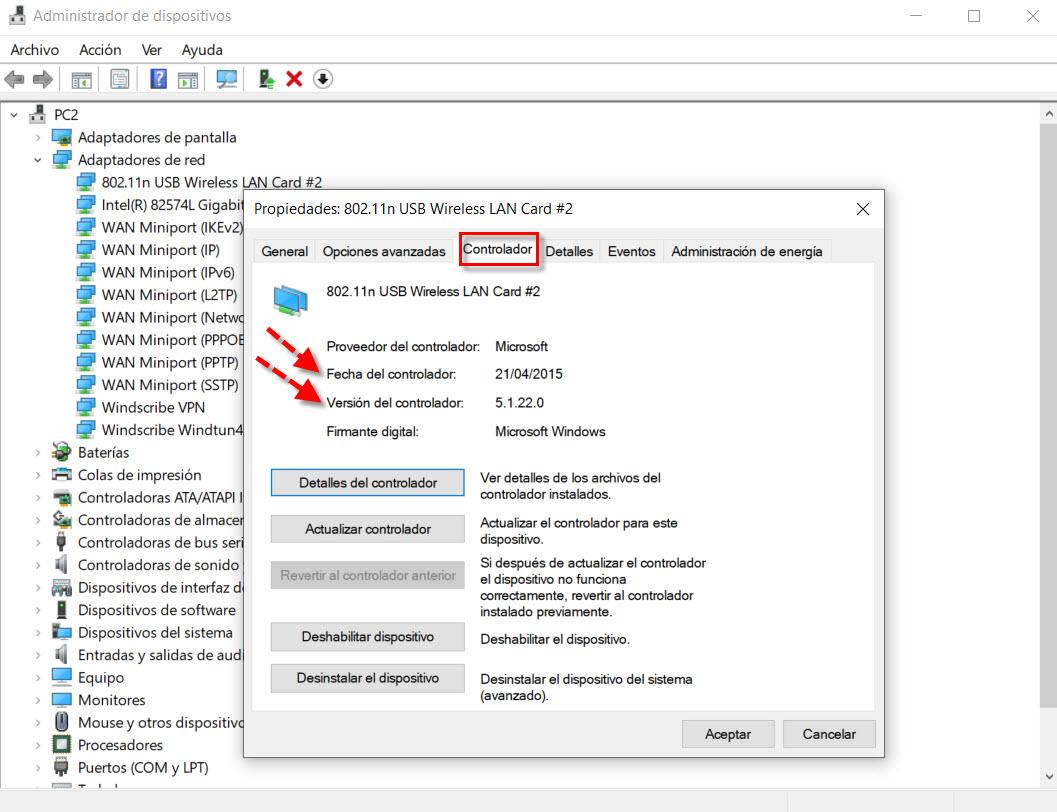
E se mais tarde voltarmos à barra de tarefas e clicarmos no ícone de rede, veremos como já temos redes wi-fi disponíveis.
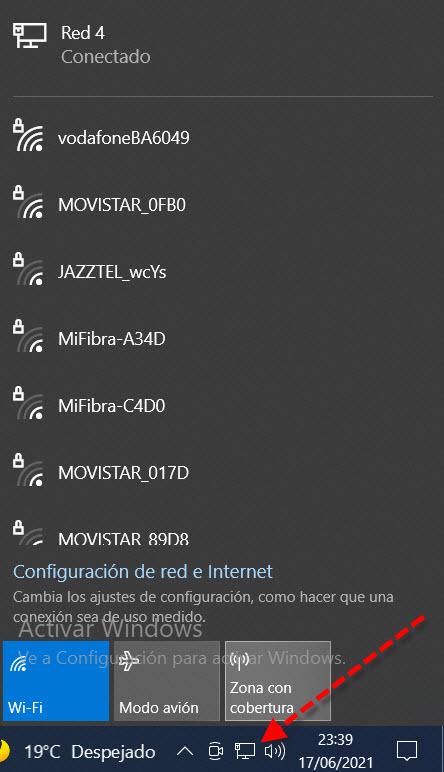
Como você deve ter visto, estamos conectados por um cabo de rede Ethernet. Se possível, é melhor fazer isso dessa maneira, pois permitirá que você baixe drivers da Internet. Se isso não for feito, eu o faria procurando apenas os drivers básicos que sai após a instalação do Windows. Por outro lado, em Atualizar driver temos outra opção que não vimos Examinar meu PC em busca de drivers :
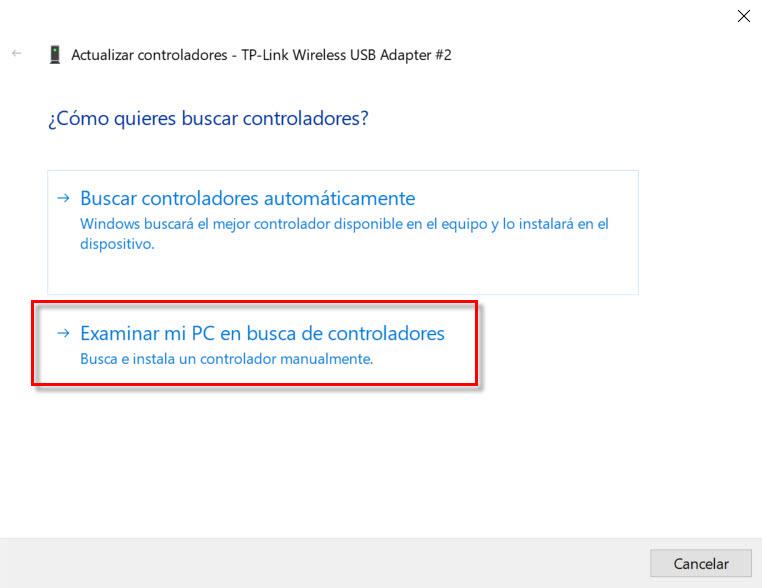
Então esta tela aparecerá:
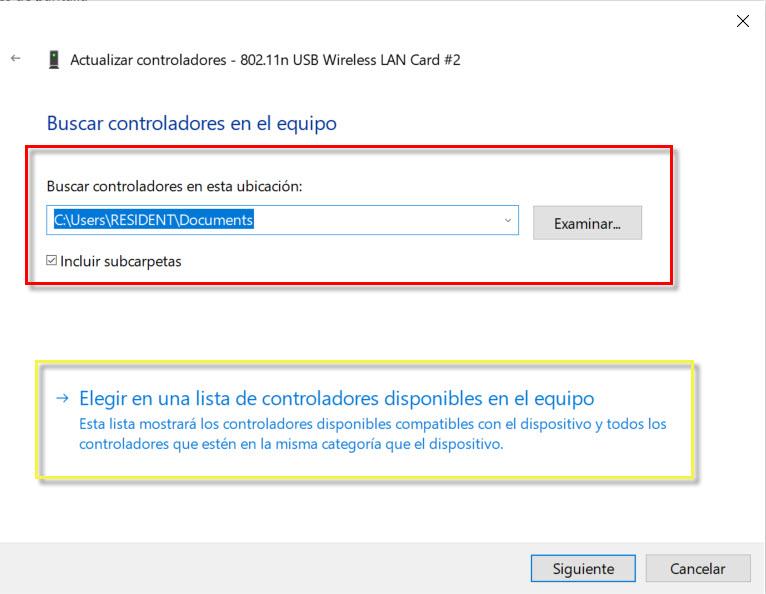
Aqui teremos duas opções:
- Procure drivers neste local : se você os tiver em um CD / DVD ou baixado para o seu disco rígido, memória USB ou outro tipo de armazenamento clicando em Procurar e colocando o caminho, você poderá instalar os drivers.
- Escolha em uma lista de drivers disponíveis para o seu computador . Eles são os que permanecem após a instalação do Windows.
Se escolhermos a segunda opção, veremos o seguinte após desativar Mostrar hardware compatível .
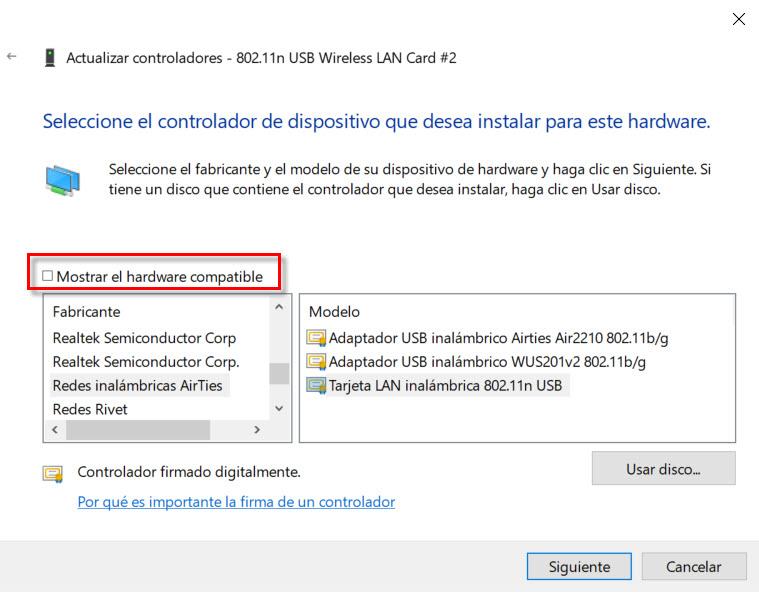
Esta é uma opção que terá muito pouca chance de resolver problemas com o driver WLAN 802.11n. Só seria recomendado se você não tivesse uma conexão com a Internet no momento, mas as chances de sucesso seriam muito baixas.
Download da solução do driver 802.11n WLAN do fabricante
Outra coisa que não devemos descartar para resolver problemas com o driver WLAN 802.11n seria visitar o site do fabricante dessa placa Wi-Fi ou laptop. As marcas de notebooks mais conhecidas geralmente têm uma seção de suporte com os drivers para os adaptadores de rede e muito mais. Se for um adaptador USB, poderíamos consultar seu fabricante para começar:

No verso você pode ter um adesivo ou informações que nos ajudem a conhecer o modelo e depois ir ao seu site e fazer o download.

Um dos fabricantes mais conhecidos que também fabrica cartões Wi-Fi é Intel, então se você conhece o modelo, você deve ir para o centro de download da Intel para baixar as versões mais recentes.
Finalmente, você viu como atualizar os drivers de diferentes maneiras para resolver problemas com o driver de WLAN 802.11n.